pr裁剪视频画面的图文步骤 pr怎么裁剪视频画面大小
更新时间:2023-01-07 16:05:54作者:cblsl
pr是款功能强大的款视频编辑软件,可以对视频进行处理,当视频尺寸画面太大的话就很不方便,那么我们可以通过pr来裁剪视频画面大小,要怎么操作呢,今天就给大家讲述一下pr怎么裁剪视频画面大小,欢迎大家一起来学习一下吧。
具体方法如下:
1、首先打开pr,然后点击左上角的文件,选择“导入”。
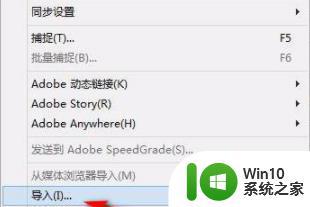
2、然后可以新建序列,将视频拖动到时间轴中。
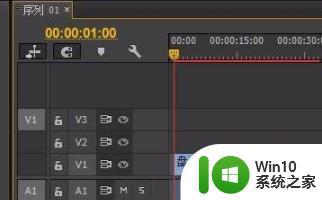
3、随后双击视频,就可以出现选择框,即可对视频画面进行调整。

4、如果需要建材,可以点击任务栏的效果,点击“剪裁”进行挑战。
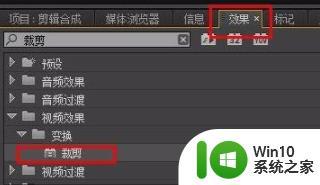
5、最后可以在效果控件上去根据自己的需求来调整视频的大小。
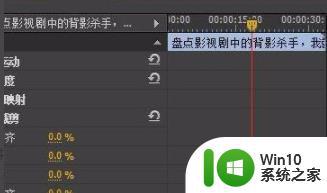
关于pr裁剪视频画面的图文步骤的详细方法就给大家讲述到这里了,如果你也有需要的话,那就按照上面的方法来进行操作就可以了。
pr裁剪视频画面的图文步骤 pr怎么裁剪视频画面大小相关教程
- pr怎么裁切视频的尺寸 PR裁剪视频画面大小的步骤
- 剪映如何把两个视频合成一个视频 剪映怎么把两个视频合成为一个画面视频
- 如何用pr修改视频分辨率 pr怎么修改视频分辨率大小
- 怎么把pr的视频导出到桌面 pr视频如何导出到桌面
- pr怎么把一帧帧图片变成视频 PR图片合成视频步骤
- 小视频怎样剪辑制作 PR如何将立体声音频转为单声道
- pr导出视频在哪里 PR导出视频的步骤
- 剪映提取视频中音频的步骤 剪映视频提取音频的方法
- 剪映怎么把视频原有的声音去掉 剪映去掉视频声音步骤
- pr横屏视频尺寸 pr竖屏视频旋转为横屏的方法
- wps怎么剪裁 wps怎么剪裁图片
- wps如何把比例裁剪改为图形裁剪 wps比例裁剪怎样改为图形裁剪操作
- U盘装机提示Error 15:File Not Found怎么解决 U盘装机Error 15怎么解决
- 无线网络手机能连上电脑连不上怎么办 无线网络手机连接电脑失败怎么解决
- 酷我音乐电脑版怎么取消边听歌变缓存 酷我音乐电脑版取消边听歌功能步骤
- 设置电脑ip提示出现了一个意外怎么解决 电脑IP设置出现意外怎么办
电脑教程推荐
- 1 w8系统运行程序提示msg:xxxx.exe–无法找到入口的解决方法 w8系统无法找到入口程序解决方法
- 2 雷电模拟器游戏中心打不开一直加载中怎么解决 雷电模拟器游戏中心无法打开怎么办
- 3 如何使用disk genius调整分区大小c盘 Disk Genius如何调整C盘分区大小
- 4 清除xp系统操作记录保护隐私安全的方法 如何清除Windows XP系统中的操作记录以保护隐私安全
- 5 u盘需要提供管理员权限才能复制到文件夹怎么办 u盘复制文件夹需要管理员权限
- 6 华硕P8H61-M PLUS主板bios设置u盘启动的步骤图解 华硕P8H61-M PLUS主板bios设置u盘启动方法步骤图解
- 7 无法打开这个应用请与你的系统管理员联系怎么办 应用打不开怎么处理
- 8 华擎主板设置bios的方法 华擎主板bios设置教程
- 9 笔记本无法正常启动您的电脑oxc0000001修复方法 笔记本电脑启动错误oxc0000001解决方法
- 10 U盘盘符不显示时打开U盘的技巧 U盘插入电脑后没反应怎么办
win10系统推荐
- 1 番茄家园ghost win10 32位官方最新版下载v2023.12
- 2 萝卜家园ghost win10 32位安装稳定版下载v2023.12
- 3 电脑公司ghost win10 64位专业免激活版v2023.12
- 4 番茄家园ghost win10 32位旗舰破解版v2023.12
- 5 索尼笔记本ghost win10 64位原版正式版v2023.12
- 6 系统之家ghost win10 64位u盘家庭版v2023.12
- 7 电脑公司ghost win10 64位官方破解版v2023.12
- 8 系统之家windows10 64位原版安装版v2023.12
- 9 深度技术ghost win10 64位极速稳定版v2023.12
- 10 雨林木风ghost win10 64位专业旗舰版v2023.12